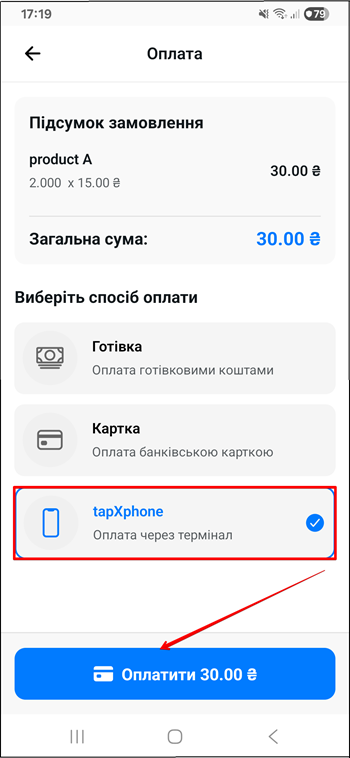Продаж товару
Для проведення операції Продаж товару зміна має бути відкрита
Щоб провести розрахункову операцію Продаж, на сторінці Робота з касою оберіть режим проведення операції Продаж (кнопка виділена синім кольором) та додайте товари до кошику:
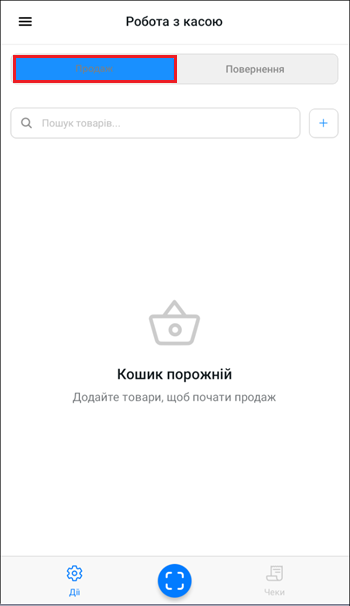
Додавання товару
Додати товари можна двома способами:
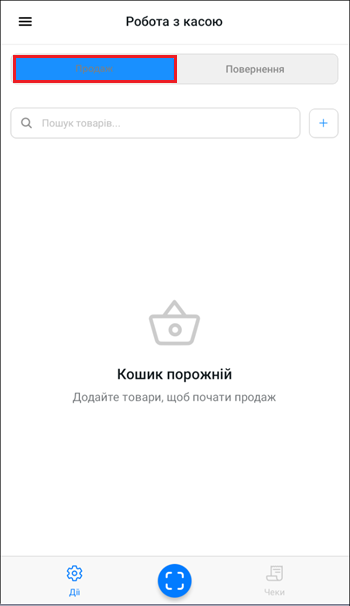
Сканування товару
Для пошуку товару за штрихкодом можна скористатися сканером. На сторінці Робота з касою натисніть внизу екрана:
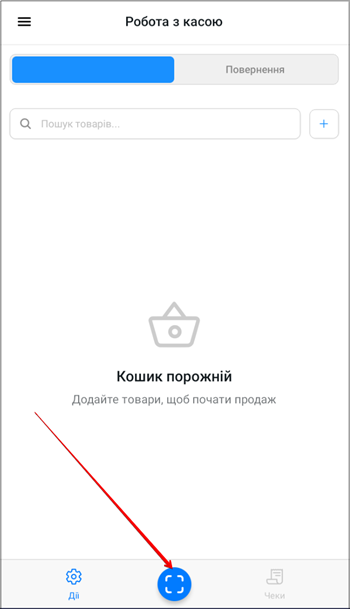
Камерою пристрою відскануйте товар або акциз штрихкодової марки. Товар автоматично додасться до кошику з відповідним штрихкодом.
У разі невідповідності штрихкоду (товар не знайдено в базі даних) система запропонує користувачу самостійно ввести дані про товар вручну.
Щоб перейти до форми ручного додавання товару натисніть Додати. Для закриття вікна і скасування дії, натисніть Скасувати:
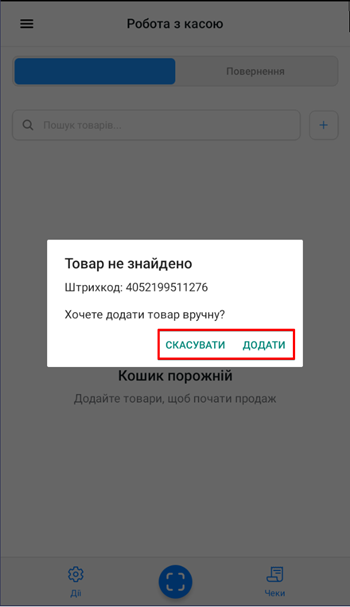
Для роботи з алкоголем у чеку обов'язково має бути відображено ак�циз штрихкодової марки
Додавання товару вручну
Додавання товару вручну використовують, коли його неможливо знайти за штрихкодом
Щоб додати товар, почніть вводити назву товару у поле Пошук товару:
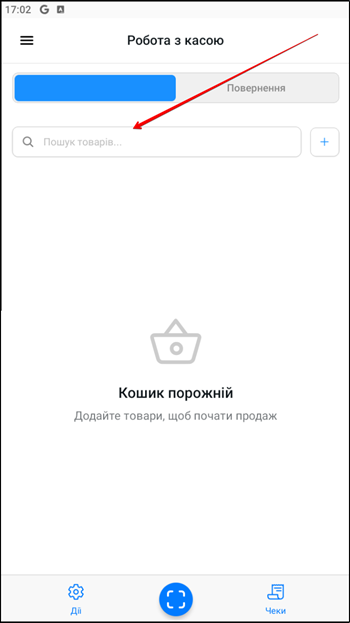
Якшо товар додано до номенклатури, відобразиться картка товару з інформацією про товар. Для додавання товару до кошика натисніть на позначку +
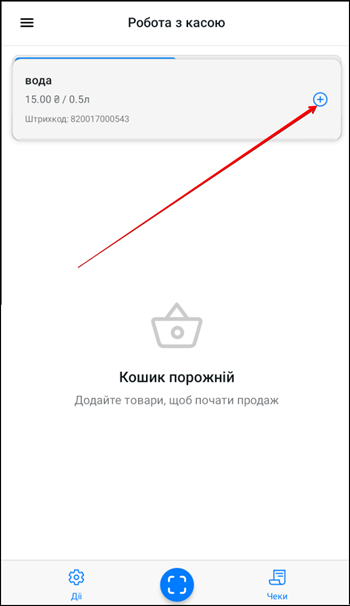
Вказаний товар відобразиться у Кошику.
Для додавання нової номенклатури товару натисніть на позначку :
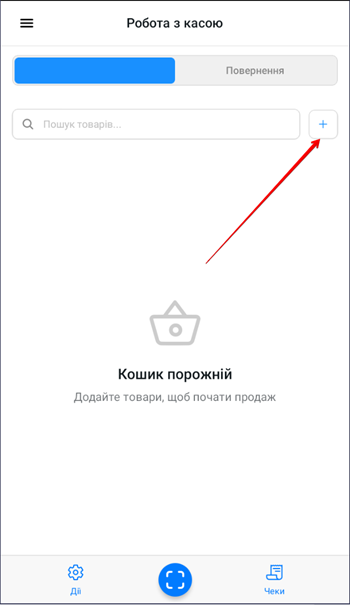
На екрані Додати товар заповніть поля форми. Для додавання товару до бази натисніть Зберегти. Щоб повернутися на попередній екран без збереження, натисніть Скасувати:
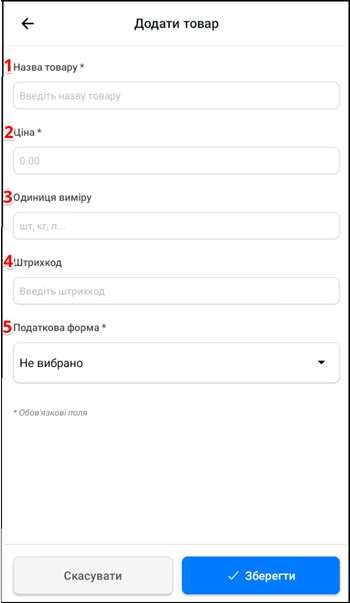
| № | Поле | Опис |
|---|---|---|
| 1 | Назва товару | Введіть повну назву товару |
| 2 | Ціна | Вкажіть ціну товару, грн |
| 3 | Одиниця виміру | Вкажіть одиницю, в якій продається товар (наприклад, шт., кг, л) |
| 1 | Штрихкод | Введіть штрихкод товару |
| 1 | Податкова форма | Оберіть з ввипадного списку необхідну податкову форму |
Поля Назва товару, Ціна та Податкова форма обов'язкові для заповнення
Якщо товар уже в кошику, його кількість можна змінити кнопками — / +. Кнопка з іконкою кошика дозволяє видалити товар з чека.
У нижній частині екрана розташоване поле Загальна сума. Воно автоматично оновлюється та показує загальну вартість усіх товарів у кошику. Ця сума є фінальною для оплати:
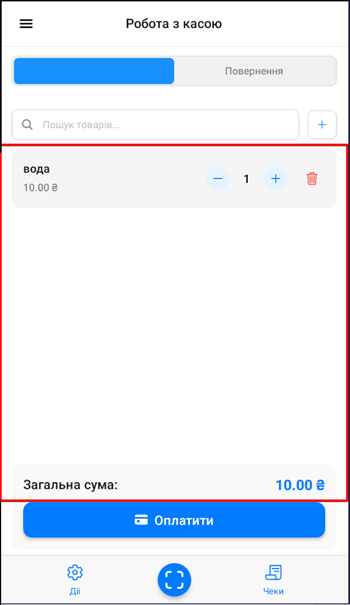
Після додавання всі необхідних товарів до кошика натисніть кнопку переходу до оформлення платежу Оплатити:
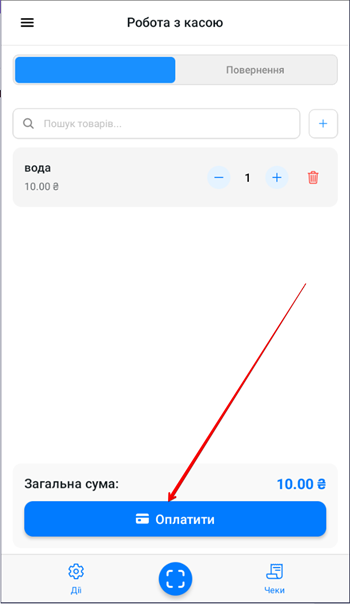
Спосіб оплати
Для проведення платежу на сторінці Оплата перевірте підсумок замовлення та виберіть спосіб оплати:
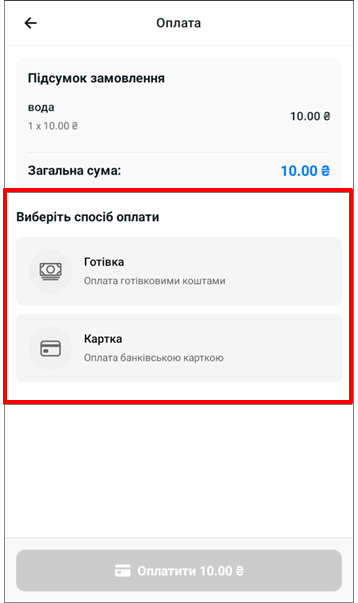
Кнопка Оплатити (сума оплати) стає активною тільки після вибору способу оплати
Готівка
При виборі форми оплати Готівка (підтверджується синьою позначкою) введіть у відповідне поле суму готівки:
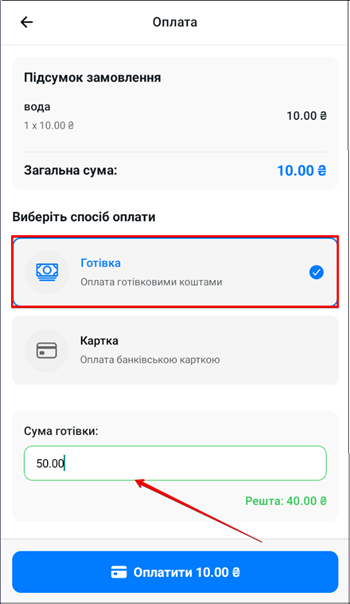
Сума решти розраховується автоматично і відображається на екрані.
Для підтвердження оплати внизу екрана натисніть Оплатити:
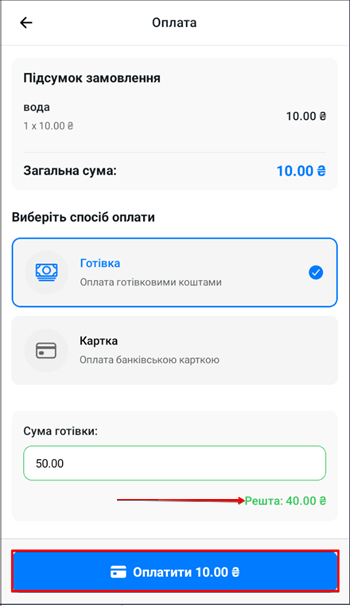
Програма сформує чек та відправить його на сервер Державної податкової служби для реєстрації. Для продовження роботи з касою натисніть Назад до каси:

Картка
При виборі форми оплати Картка (підтверджується синьою позначкою) на екрані з'явиться сума та запит на проведення оплати. Для підтвердження оплати внизу екрана натисніть Оплатити:
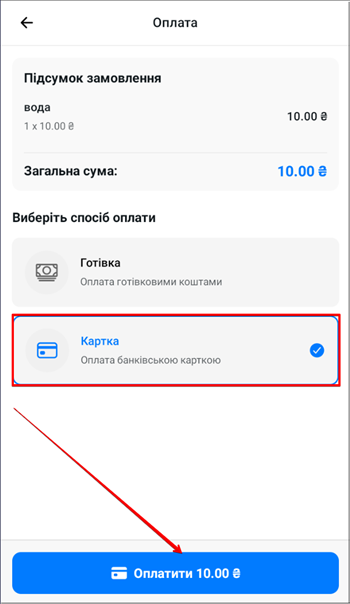
Для безконтактної оплати оберіть форму оплати tapXphone (підтверджується синьою позначкою). Для підтвердження оплати внизу екрана натисніть Оплатити:
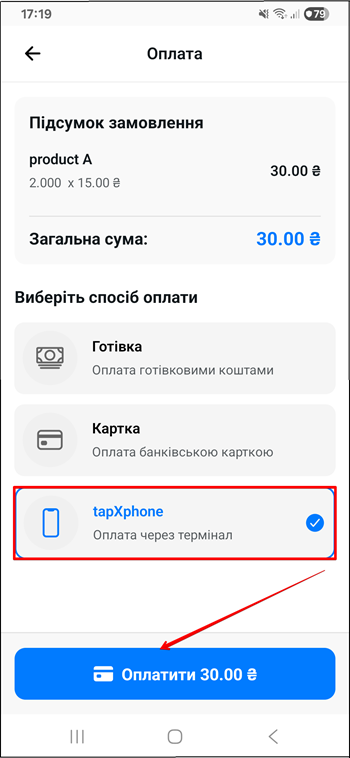
Кнопку tapXphone видно тільки якщо на пристрої присутній додаток TapXphone.
Попросіть клієнта прикласти його банківську картку або платіжний пристрій (смартфон, годинник) до задньої панелі вашого мобільного пристрою, який використовується як термінал.
Проведіть оплату через термінал:
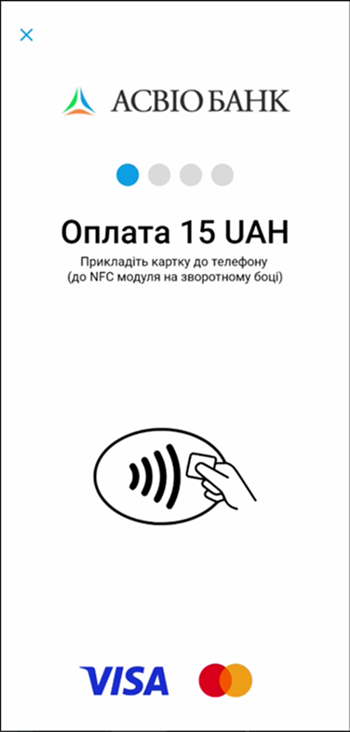
Після успішної транзакції на екрані з'явиться повідомлення про успішну оплату.
При виборі форми оплати tapXphone система автоматично списує кошти з картки покупця. Одразу після цього відбувається відправка фіскальних даних до податкової служби для реєстрації
Сформований чек з присвоєним фіскальним номером виведеться на екран.
Щоб надати покупцеві чек, ви можете роздрукувати його або відправити чек через SMS.
Для відправки чека покупцю через SMS н�атисніть на позначку:
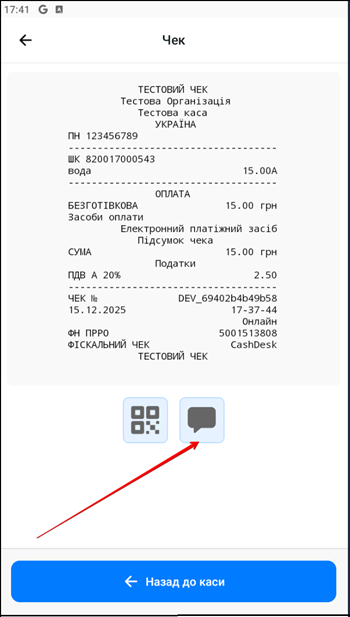
Введіть номер телефону покупця та натисніть Відправити:

Для продовження роботи з касою натисніть Назад до каси:
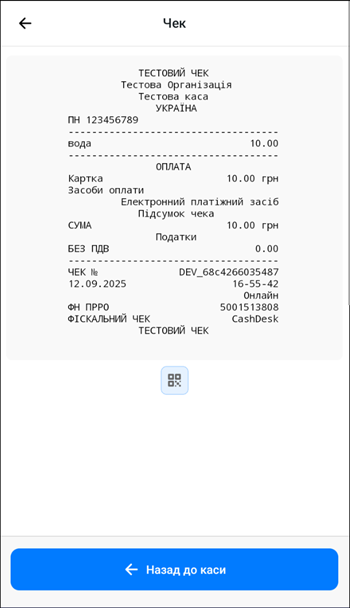
Помилка оплати
Якщо при формі оплати Картка виникла помилка під час відправки даних, з'явиться сповіщення:

Клієнт у додатку TapXphone може спробувати відправити їх повторно.
Для повторної відправки оберіть tapXphone та натисніть Оплатити: